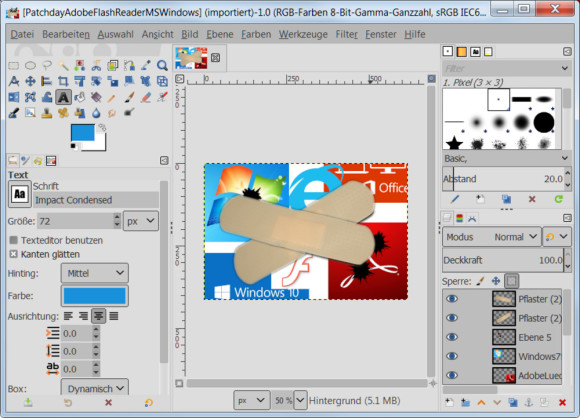Eine .psd-Datei ohne Photoshop öffnen
.psd-Bilder bearbeiten
Während IrfanView ein Top-Bildbetrachter und -Konverter ist, eignet er sich nicht zum Bearbeiten der Dateien. Die .psd-Dateien kennen zum Beispiel Bearbeitungs- und Inhaltsebenen. Übereinandergelegt ergeben diese zusammen die eigentliche Bilddatei. Das heisst: Eine Ebene enthält den Hintergrund und weitere Ebenen enthalten weitere Teile eines allenfalls zusammengesetzten Bildes. IrfanView kann mit diesen Ebenen nichts anfangen. Wenn Sie an den Ebenen etwas verändern wollen, brauchen Sie ein Programm, das Ebenen unterstützt.
Hier kommt das quelloffene Gimp ins Spiel, das wohl mächtigste Open-Source-Bildbearbeitungsprogramm, das es für Windows, macOS und Linux gibt. Laden Sie es von https://www.gimp.org/downloads herunter und installieren Sie es. Öffnen Sie nun eine der .psd-Dateien in Gimp, entdecken Sie normalerweise (falls Ebenen vorhanden sind), dass im Ebenenmanager (rechte Spalte) mehrere Objekte stecken. Wenn Sie wissen wollen, welche Ebene welches Element auf dem Bild beisteuert, können Sie diese Ebenen sogar einzeln durch Klicks aufs Augensymbol aus- und wieder einblenden. Bearbeiten Sie nun das Bild, wie es Ihnen beliebt, und fügen Sie allenfalls weitere Ebenen hinzu.
Wichtig: Wenn Sie Speichern oder Speichern unter benutzen, schlägt es Ihnen das Gimp-eigene .xcf-Format vor. Um eine Datei stattdessen als JPG-Datei zu speichern, greifen Sie zu Datei/Exportieren als. Klappen Sie unten Dateityp auf und wählen Sie das gewünschte Zielformat, z.B. JPEG. Jetzt lässt sich die Datei in dieses Format exportieren.